在现代数字世界中,服务器多开界面已经成为许多企业、游戏工作室以及程序开发者进行任务处理和测试环境维护的重要工具。多开服务器界面指的是在单个服务器硬件或...
2025-08-07 6 服务器
当您需要直接连接至服务器进行管理或测试时,了解如何设置PC直连服务器网关是必不可少的技能。本文将为初学者提供一套详尽的PC直连服务器网关设置步骤,确保您能顺利进行网络连接配置。

一、理解直连服务器网关的基本概念
在开始设置之前,我们首先需要理解直连服务器网关的基本概念。直连服务器指的是通过直接的网络连接,如以太网线或光纤等,将您的PC与服务器连接起来。网关作为网络中不同网络或网络段之间进行通信的设备,是数据传输的必经之路。正确配置网关,可以使PC与服务器之间实现无障碍的数据交换。
二、检查PC和服务器的硬件连接
在进行软件设置之前,务必确保服务器与PC之间的硬件连接是正确的。通常情况下,这意味着一条以太网线必须直接连接两者的网卡端口(即网线的两端分别插入PC与服务器的网卡接口)。如果您使用的是光纤连接,那么还需要确保光纤端口已经正确连接且光纤跳线无损坏。
三、配置PC网络设置
1.网络适配器设置
在PC上找到网络适配器的设置,可以右键点击桌面右下角的网络图标,选择“打开网络和共享中心”,然后点击左侧的“更改适配器设置”。在这里找到与服务器直连的网络适配器,右键点击并选择“属性”。
2.配置静态IP地址
在属性窗口中,双击“Internet协议版本4(TCP/IPv4)”打开配置界面。选择“使用下面的IP地址”,并输入一个与服务器直连的静态IP地址。这个IP地址需位于与服务器相同或其直连网络段内,但不与任何其他设备冲突。如果服务器的IP地址是192.168.1.1,您可以将PC的静态IP设置为192.168.1.2,并设置相同的子网掩码。
3.网关配置
在同一个属性窗口中,选择“高级”按钮,然后点击“添加”网关地址。此处的网关地址应填写服务器的IP地址。这样,您的PC在发送数据时,会通过这个网关(服务器)直接与其他网络段进行通信。
四、服务器端网关设置
服务器端的网关设置通常涉及操作系统级别的配置。在服务器上,您需要确保已启用路由功能并允许IP转发,因为直连模式下服务器将作为网关来处理网络流量。
1.Windows服务器配置
打开“网络和共享中心”,选择“更改适配器设置”。
右键点击直连的网络适配器,选择“属性”,然后选择“Internet协议版本4(TCP/IPv4)”并点击“属性”。
选择“高级”并进入“选项”标签页,勾选“允许其他网络用户通过此计算机的Internet连接来连接”,并设置允许的连接。
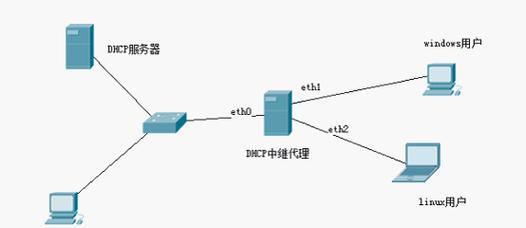
2.Linux服务器配置
在Linux服务器上,您可以通过编辑`/etc/sysctl.conf`文件并设置`net.ipv4.ip_forward=1`来允许IP转发,然后运行`sysctl-p`来应用更改。
五、测试直连连接
配置完毕后,您可以通过在PC上ping服务器的IP地址来测试连接是否成功。如果ping操作可以收到回显应答,那么说明PC与服务器之间的直连网络设置是成功的。
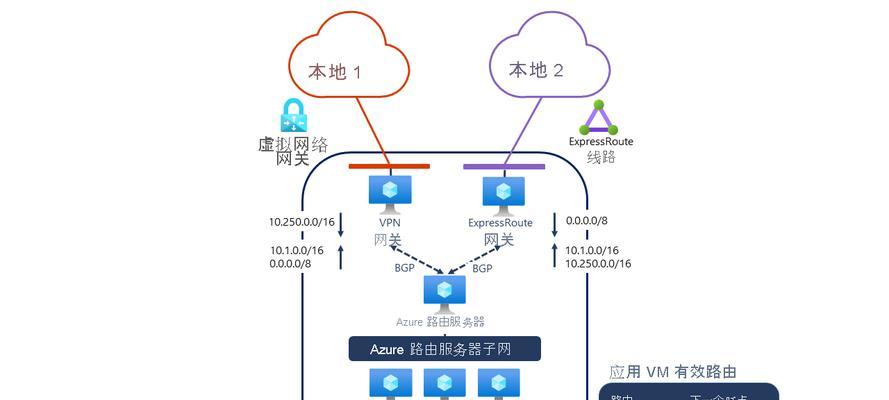
六、常见问题及解决方案
在实际操作过程中,您可能会遇到如下问题:
PC无法ping通服务器:检查硬件连接是否稳定,确认双方使用的静态IP地址是否在同一子网内,并确保没有任何防火墙规则阻止了ICMP协议。
网络连接不稳定:确认网线是否为直通线而非交叉线。若为光纤连接,检查光纤跳线是否完好,并重新插拔两端以确保接触良好。
七、维护与优化
一旦直连网络设置完成并确认可以稳定工作,建议定期检查连接状态以及硬件设备的健康状况,以预防可能的网络中断问题。
八、结语
PC直连服务器网关设置对于网络管理员来说是一项基本且重要的技能。遵循上述步骤,您应该能够轻松配置和维护PC与服务器之间的直连网络连接。随着技术的发展,直连服务器的配置方式可能会有所更新,请时刻关注最新的网络技术动态。
本文详细介绍了PC直连服务器网关设置的步骤,希望对您有所帮助。如果您有进一步的问题或需求,欢迎与我们联系,我们将竭诚为您服务。
标签: 服务器
版权声明:本文内容由互联网用户自发贡献,该文观点仅代表作者本人。本站仅提供信息存储空间服务,不拥有所有权,不承担相关法律责任。如发现本站有涉嫌抄袭侵权/违法违规的内容, 请发送邮件至 3561739510@qq.com 举报,一经查实,本站将立刻删除。
相关文章

在现代数字世界中,服务器多开界面已经成为许多企业、游戏工作室以及程序开发者进行任务处理和测试环境维护的重要工具。多开服务器界面指的是在单个服务器硬件或...
2025-08-07 6 服务器

在玩《绝地求生:刺激战场》(以下简称PUBGM)时,选择合适的服务器和优化游戏体验是提高游戏性能和享受游戏乐趣的关键。这篇文章将为你提供一份全面的服务...
2025-08-06 9 服务器
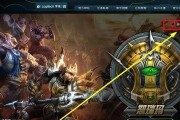
一、核心关键词介绍在开始深入探讨《英雄联盟》(LeagueofLegends,简称LoL)的新手玩家如何选择服务器之前,我们首先需要明确,服务器的...
2025-08-04 9 服务器

随着信息技术的飞速发展,数据核心服务器在企业和组织的信息架构中扮演着至关重要的角色。它们是数据中心的基石,负责存储、处理和管理大量的数据。对于任何需要...
2025-06-20 30 服务器
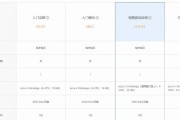
服务器兼容哪些机器?使用限制是什么?在信息化快速发展的今天,服务器作为企业与个人数字基础设施的重要组成部分,其兼容性和使用限制问题一直受到广泛关注...
2025-06-15 33 服务器
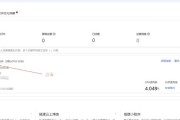
在数字化时代,服务器的搭建与优化是网络基础架构的核心。无论是企业、小型组织还是个人,搭建服务器都有其明确的目的与显著的好处。本文将深入探讨服务器搭建的...
2025-06-08 34 服务器